10 Consejos prácticos para navegar por Internet.
Para navegar en Internet, disponemos de lo que llamamos buscadores. Si queremos ir al cine y saber a qué hora podemos ver la película que nos interesa, podremos hacer la siguiente búsqueda desde Google, el buscador por excelencia de Internet. Veamos las posibilidades de búsqueda suponiendo que queremos ir al cine a ver la película de BRAVE:
1º Búsqueda general.
Pongo en el buscador una frase general como la siguiente:
Horario película Brave,
y nos saldrá una primera búsqueda parecida a esta:
En esta primera búsqueda general, nos saldrán varias salas de cine con la película de BRAVE, nos faltaría un localizador si queremos ir a un cine concreto en nuestro barrio o ciudad, así pasamos a la siguiente frase para hacer la búsqueda un poco más específica.
2º Búsqueda por localizador
Horario película Brave Alcorcón, y nos saldrá una búsqueda de los cines que hay en Alcorcón con esta película. Ahora bien, como ocurre en esta búsqueda nos remite a las páginas de la guía del ocio, en ocasiones es mejor recurrir a páginas guía o páginas como la guía del ocio, para estos casos.
Para realizar búsquedas con éxito en Internet, es necesario comprender cómo funciona Google, en este caso, si tenemos la posibilidad, hacer la búsqueda anterior en ordenadores diferentes y veréis cómo los resultados no son iguales. Esto es debido a que Google mostrará primero las páginas más próximas a tu localización, por este motivo, no nos salen los cines de fuera de Madrid, ya que hemos realizado la búsqueda desde esta ciudad, si lo hubiéramos realizado desde Barcelona, seguramente nos saldrían los cines de Barcelona.
Por este motivo, en principio el localizador o la palabra que utilizamos cómo localizador (en el ejemplo la palabra "Alcorcón") no es necesaria, aunque cuantos más datos demos más concretamos la búsqueda.
3º Búsqueda con comillas "".
Si utilizamos las comillas, sólo nos aparecerán las páginas que contengan estas palabras seguidas tal cual y no sueltas. Pero para este ejemplo vamos a realizar la búsqueda de un libro en concreto, pongamos de ejemplo "El Principito"
"Libro El Principito"
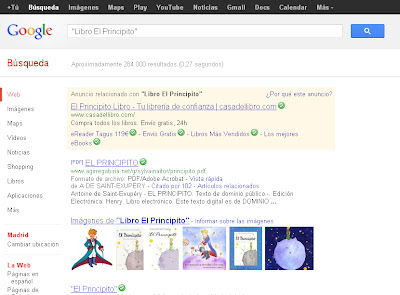
Vemos como en esta búsqueda ya nos salen las imágenes del libro y nos será más fácil llegar a lo que buscamos. Pero en este caso ha sido fácil, porque se trata de un libro muy famoso y no nos hacía falta ningún dato más, pero imaginemos que hemos oído hablar de un libro a un amigo, o escuchando la radio, y sólo nos acordamos de una palabra o dos, podemos completar la búsqueda utilizando "" y *. El * sustituirá la palabra que no conocemos, así imaginemos que no conocemos el nombre del autor pero sí algunas palabras de título del libro.
4º Búsqueda incompleta con *.
"Libro el espíritu de mis padres *". Con esta búsqueda nos aparecerá el título del libro, "El espíritu de mis padres sigue saliendo de la lluvia". Este tipo de búsquedas es ideal para nombres largos o cuando no nos acordamos de algún nombre del autor o del título del libro, o de la empresa, sitio o lugar que busquemos.
5º Búsqueda excluyendo con -. Si utilizamos el signo "-" seguido de una palabra, esta la excluiremos. De esta manera podemos excluir palabras que por ser muy conocidas irán en las búsquedas.
6º Búsqueda cronológica con número..número. Google también nos permite hacer búsquedas cronológicas, así si queremos saber los resultados de la liga durante los años 2006 al 2012, sólo tenemos que poner "Resultados Liga 2006..2012", y nos saldrán todos los resultados de la liga por orden, en este caso del más reciente al más antiguo.
7º Búsqueda relacionada con el signo "~". Otro signo muy útil, pero que tendremos que buscarlo en el mapa de caracteres (para Windows: Inicio, programas, accesorios, herramientas de sistema, mapa de caracteres), ya que en el teclado no aparece, nos ayudará a buscar información relacionada con la palabra que valla seguida de este signo, así si queremos que nos muestre todas las páginas que contienen esta palabra o parecidas "~Seguridad Internet para padres".
8º Búsqueda avanzada de Google. Esta búsqueda nos da aun mayor posibilidad de elección de datos, así cómo buscar información en otros países, idiomas, etc. También tenemos la opción de búsqueda por Imágenes, Mapas, Vídeos, Noticias, etc.
9º Búsqueda por definición define: Para búsqueda de palabras desconocidas, podemos incluir esta palabra seguida de la palabra y nos mostrará las páginas que definen dicha palabra, por ejemplo define:Serendipity.
10º Búsqueda en otros idiomas: El traductor de Google es muy útil para buscar páginas en otros idiomas y traducirlas, simplemente abre el traductor de Google, copia la dirección del la página que quieres traducir, por ejemplo:http://www.ice.cam.ac.uk/courses/summer-schools y pégala en el traductor. Selecciona el idioma español y con el botón traducir Google se traducirá instantáneamente la página.




No hay comentarios:
Publicar un comentario
La Brújula Musical es un blog educativo musical para alumnos de primaria y secundaria, por favor haced comentarios respetuosos, cualquier comentario no respetuoso será eliminado.